Questo articolo è stato prodotto utilizzando la traduzione automatica.
Impostazioni del chatbot
Chatbot, oltre a molte opzioni di personalizzazione, offre anche alcune impostazioni utili.
Puoi trovarle andando su Leads > Chatbot > Impostazioni.
Tracciamento e salvataggio dell'URL di conversione della chat
Per ottimizzare il Chatbot del tuo sito web, è importante sapere da quali pagine del sito provengono le conversazioni del Chatbot.
Puoi farlo attivando la funzionalità di tracciamento e salvataggio:
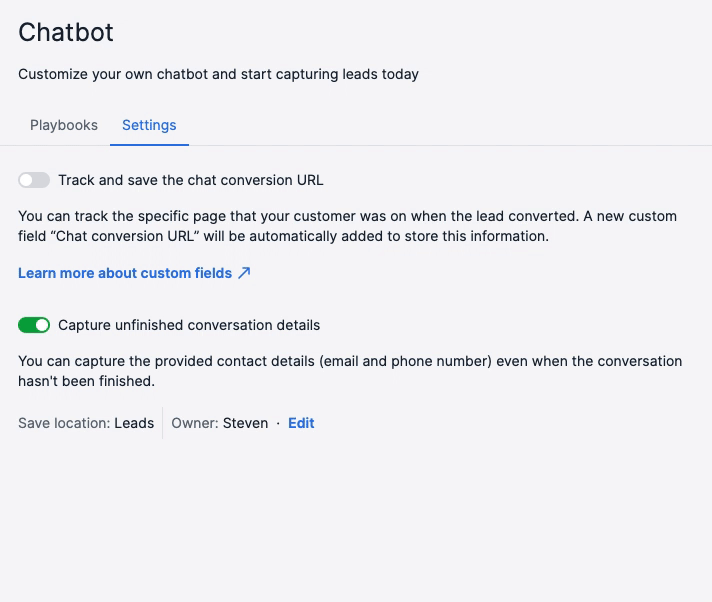
Quando attivi questa impostazione, verrà creato un campo personalizzato in cui potrai salvare l'URL della pagina web in cui si è verificata la conversazione del Chatbot.
Se vai su Impostazioni > Campi dati, vedrai un campo nella sezione Lead/Deal, con il nome URL conversione Chat.
Raccolta dati da chat non concluse
Avere un Chatbot sulla tua pagina web è un ottimo modo per raccogliere potenziali clienti, ma a volte le chat terminano inaspettatamente e potresti perdere potenziali clienti preziosi.
Ecco perché lo strumento Chatbot di Pipedrive ti consente di creare potenziali clienti dalle tue conversazioni non concluse del Chatbot.
Dove trovarlo
Per attivare l'impostazione, vai a Potenziali clienti > Chatbot > Impostazioni. Lì troverai il pulsante per attivarlo:

Modifica delle condizioni di salvataggio
Cliccando sull'opzione modifica sotto l'interruttore di cattura, puoi apportare modifiche su come i dati dalla tua conversazione non conclusa del Chatbot vengono inseriti in Pipedrive:
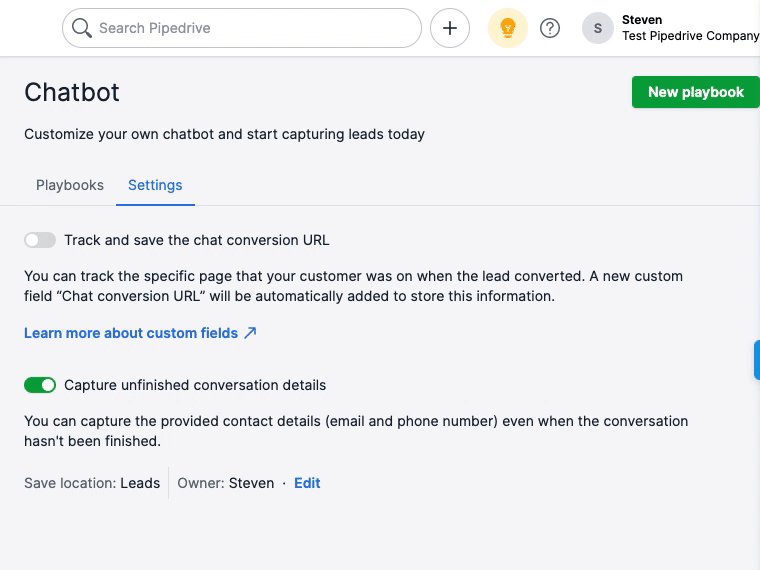
Ecco cosa puoi modificare:
- Posizione di salvataggio - i dati possono essere salvati come potenziale cliente o trattativa
- Prefisso del titolo del potenziale cliente - per distinguere quali potenziali clienti o trattative sono stati creati da conversazioni non concluse
- Proprietario e visibilità - per assegnare nuovi potenziali clienti o trattative a un utente specifico, nonché assegnare accesso di visibilità ad altri utenti
In fondo, puoi anche spuntare la casella Invia notifiche via email per inviare un'email al proprietario quando viene aggiunto un nuovo potenziale cliente o trattativa.
Questo articolo è stato utile?
Sì
No